本篇内容主要讲解“如何使用WashU Epigenome Browser可视化hi-c数据”,感兴趣的朋友不妨来看看。本文介绍的方法操作简单快捷,实用性强。下面就让小编来带大家学习“如何使用WashU Epigenome Browser可视化hi-c数据”吧!
Washu Epigenome Browser是一款基因组浏览器,相比UCSC等基因组浏览器,其不仅能够展示RNA_seq, chip_seq等二维信息,还可以展示Hi-C等三维基因组学数据分析结果,网址如下
http://epigenomegateway.wustl.edu/browser/
该浏览器的功能特别强大,本文只是介绍下如何通过这个浏览器来展示Hi-C数据,步骤如下
内置了人,小鼠,大鼠等常用物种,在展示信息之前,首先需要选择对应的参考物种和基因组版本,如下图所示
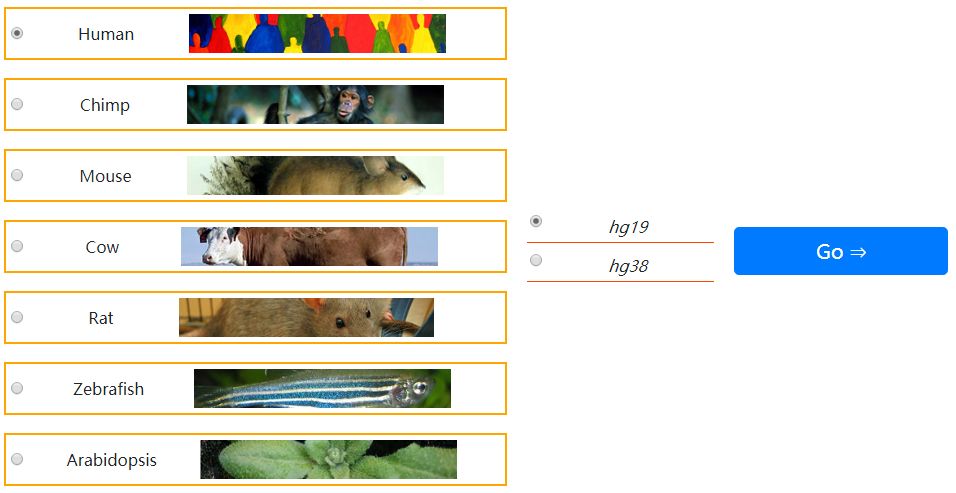
选择好参考物种之后,下一步就是添加需要展示的信息,每个信息称之为track。 通过导航栏的Tracks进行添加,既可以从公共数据库选择,也支持自己上传数据。这里我们从ENCODE数据库选择数据进行展示,通过Public Data Hubs选择公共数据集, 如下图所示,点击右边的加号选择感兴趣的数据集
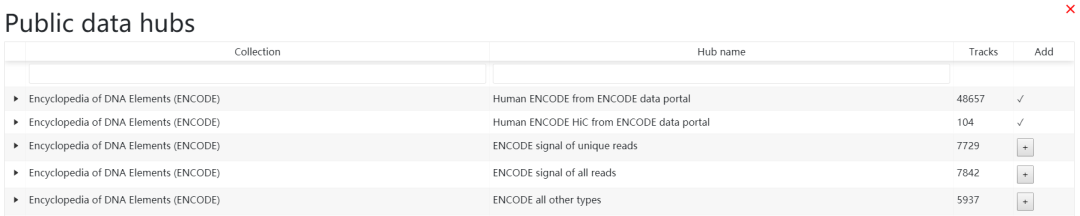
在下方提供了数据集的视图,通过加号展开对应的数据集,然后点击右侧的Assay区域可以进一步选择数据集

这里我们选择IM90细胞系相关数据,示意如下
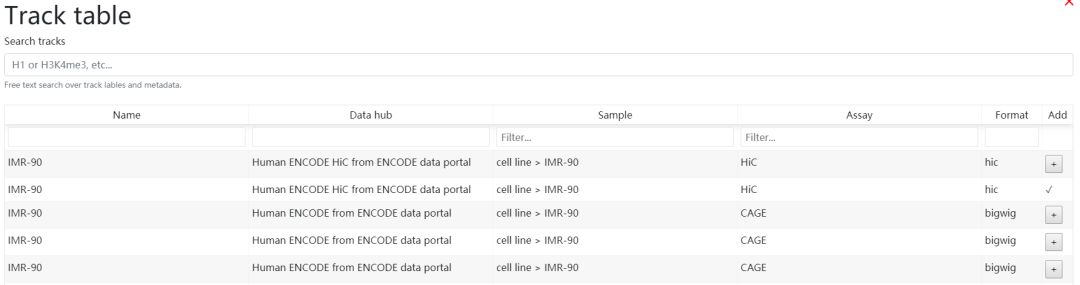
可以多选,这里我选择了hic和多种组蛋白修饰和CTCF的chip_seq以及RNA_seq的数据即兴展示。
默认情况下track的顺序是按照导入的依次顺序进行排列,通过下图红色方框标记的工具集可以调整tracks的排列顺序

其次鼠标右键点击对应的track, 可以对其颜色,y轴范围等进行详细调整,如下图所示
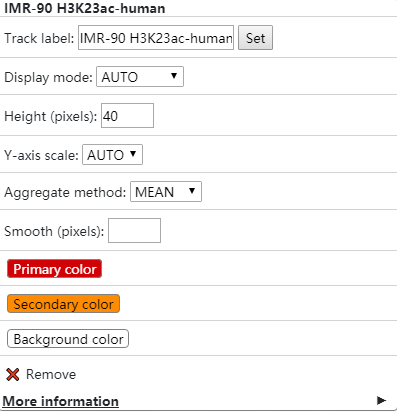
简单调整了每种track的颜色,效果图如下所示
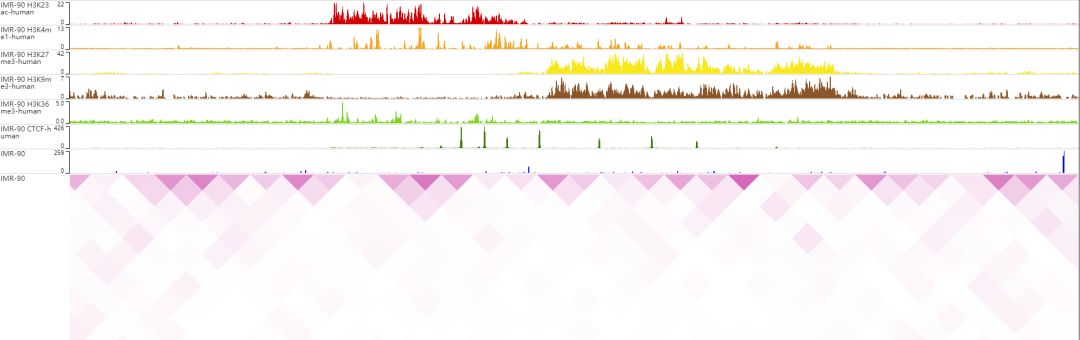
到此,相信大家对“如何使用WashU Epigenome Browser可视化hi-c数据”有了更深的了解,不妨来实际操作一番吧!这里是亿速云网站,更多相关内容可以进入相关频道进行查询,关注我们,继续学习!
亿速云「云服务器」,即开即用、新一代英特尔至强铂金CPU、三副本存储NVMe SSD云盘,价格低至29元/月。点击查看>>
免责声明:本站发布的内容(图片、视频和文字)以原创、转载和分享为主,文章观点不代表本网站立场,如果涉及侵权请联系站长邮箱:is@yisu.com进行举报,并提供相关证据,一经查实,将立刻删除涉嫌侵权内容。
原文链接:https://my.oschina.net/u/4580290/blog/4570575